Kuinka poistaa Microsoft Office -päivitykset käytöstä Windowsissa
Microsoft Office Microsoft Windows 10 Windows 11 Sankari / / April 02, 2023

Viimeksi päivitetty

Onko sinulla ongelmia viimeisimmän Microsoft Office -päivityksen kanssa? Voit hallita asetuksiasi poistamalla päivitykset väliaikaisesti käytöstä. Tämä opas selittää kuinka.
Kuten Windows-päivitykset, Microsoft Office vastaanottaa automaattisesti päivitykset uusimmilla ominaisuuksilla ja tietoturvakorjauksilla.
Tietenkin Office-päivitykset ovat välttämättömiä, jotta voit varmistaa, että sinulla on pääsy uusimpiin tietoturvakorjauksiin, virheenkorjauksiin ja ominaisuuksiin. Lisäksi päivitykset voivat sisältää uusia ja parannettuja yhteistyötyökaluja, parannettuja suojausominaisuuksia, uusia malleja ja muita päivityksiä.
Nämä uudet päivitykset voivat kuitenkin joskus aiheuttaa Office-paketin kaatumisen tai epävakautta tietyissä sovelluksissa. Jos sinulla on ongelmia, voit poistaa Microsoft Office -päivitykset käytöstä Windows 10:ssä ja 11:ssä.
Kuinka poistaa Microsoft Office -päivitykset käytöstä Windowsissa
Jos sinulla on ongelmia Microsoft Office -päivitysten kanssa, voit poistaa ne käytöstä alla olevien ohjeiden avulla.
Nämä vaiheet toimivat Office 365, Office 2021, 2019 ja 2016. Niiden pitäisi toimia myös vanhempien versioiden, kuten Office 2013, kanssa.
Voit poistaa Microsoft Office -päivitykset käytöstä Windows 10:ssä tai 11:ssä seuraavasti:
- Käynnistä an Office-sovellus. Ei ole väliä kumpi, mutta käytämme Wordia esimerkissämme.
- Luo uusi tyhjä asiakirja ja napsauta Tiedosto.
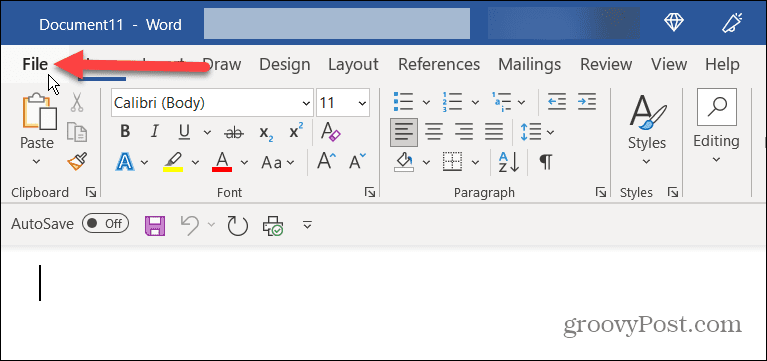
- Klikkaus Tili näytön vasemmassa alakulmassa.
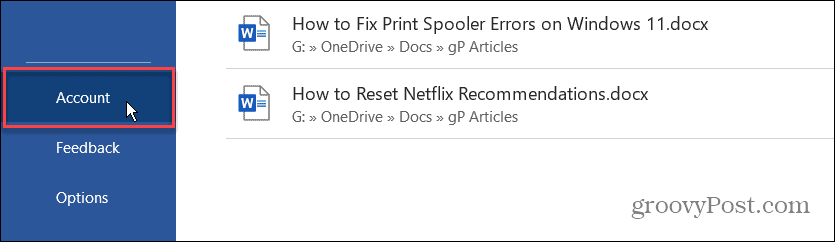
- Klikkaa Päivitysvaihtoehdot pudotusvalikosta oikealla puolella.
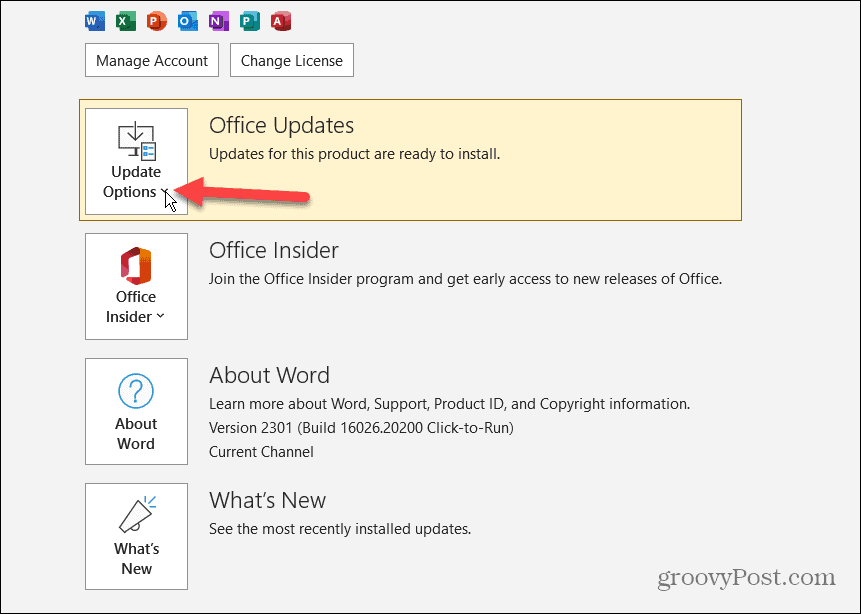
- Valitse Poista päivitykset käytöstä vaihtoehto valikosta.
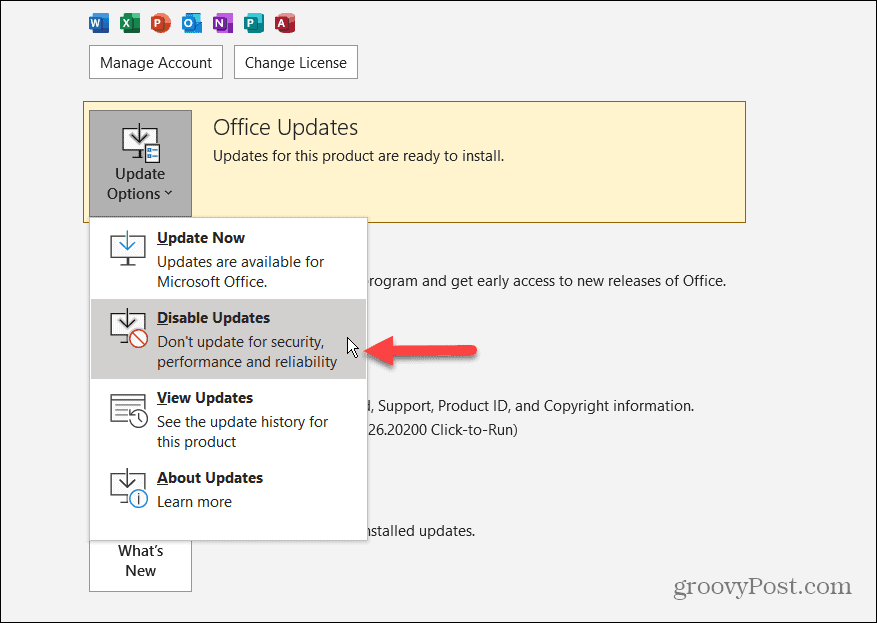
- Office Updates -valikon ilmoitus näyttää Tätä tuotetta ei päivitetä ilmoitus.
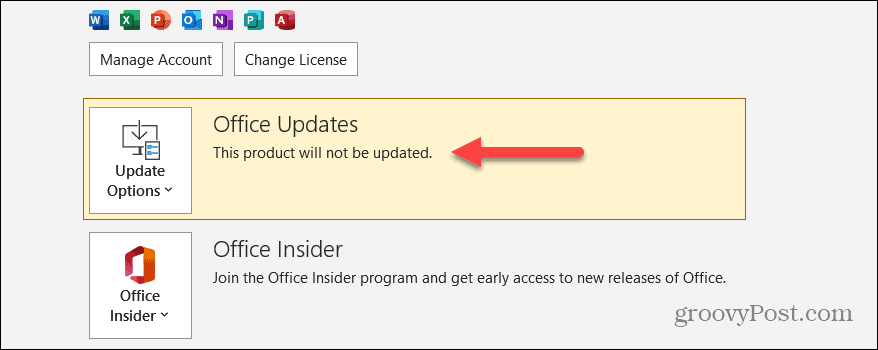
Jatkossa toimistosovellukset eivät enää lataa ja asenna Officen päivityksiä automaattisesti. Kun muutat asetusta yhdessä sovelluksessa, se muuttaa muiden sovellusten päivitysvaihtoehtoa Toimisto-ohjelmisto. Sinun ei siis tarvitse muuttaa sitä jokaisessa sovelluksessa.
Jos haluat ottaa automaattiset päivitykset käyttöön tulevaisuudessa, käytä samoja vaiheita, mutta aseta Päivitysvaihtoehdot kohtaan Ota päivitykset käyttöön vaihtoehto.
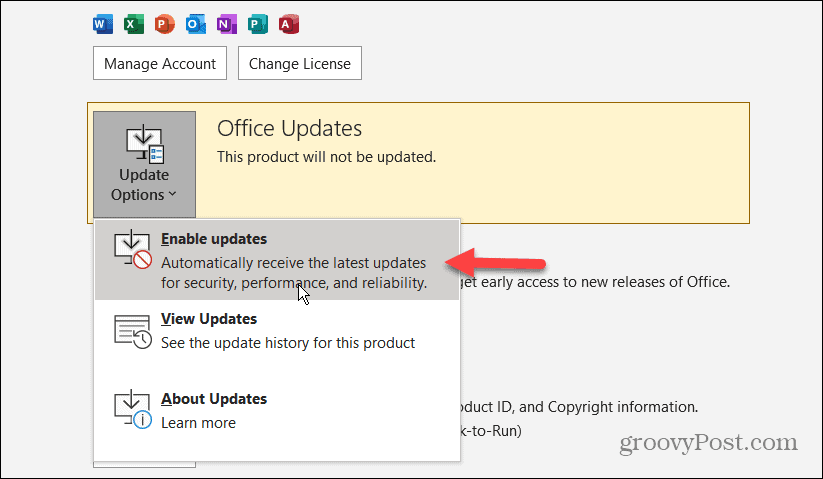
Kuinka poistaa automaattiset Office-päivitykset käytöstä iPhonessa tai iPadissa
Voit poistaa automaattiset päivitykset käytöstä, jos käytät Officea iPhonessasi. Tämä kuitenkin poistaa päivitykset käytöstä kaikista iPhonesi sovelluksista, ja sinun on päivitettävä sovellukset manuaalisesti.
Automaattisten Office-päivitysten poistaminen käytöstä iPhonessa:
- Näpäytä asetukset iPhonen tai iPadin aloitusnäytöltä.
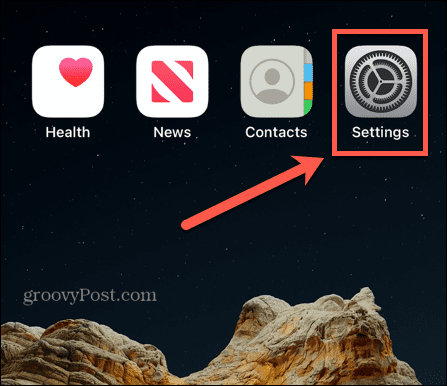
- Kun Asetukset avautuu, pyyhkäise alas ja valitse Sovelluskauppa valikosta.
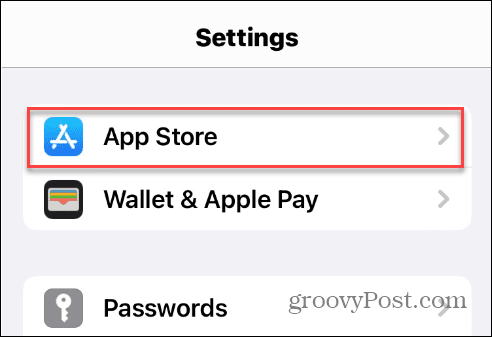
- Pyyhkäise alas kohtaan Automaattiset lataukset -osio ja sammuta se Sovelluspäivitykset vaihtoehto luettelosta.

- Sulje Asetukset, jolloin Microsoft Office -päivitykset poistetaan käytöstä puhelimestasi. Jälleen tämä poistaa kaikkien sovellusten automaattiset päivitykset käytöstä, joten sinun on tehtävä manuaalisesti päivittää sovelluksia iPhonessa tai iPadissa.
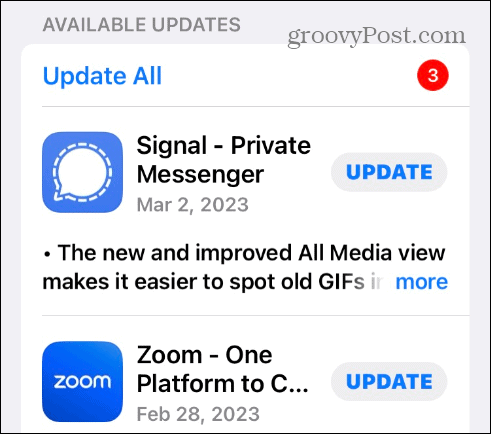
Office-päivitykset poistaminen käytöstä Androidissa
Voit myös poistaa Microsoft Office -päivitykset käytöstä Android-laitteessasi. Kuten iPhonessa, kun poistat sovellusten automaattiset päivitykset käytöstä, sinun on tehtävä se asenna Android-sovelluspäivitykset manuaalisesti.
Office-päivitysten poistaminen käytöstä Androidissa:
- Napauta Google Play Kauppa -kuvaketta Android-laitteellasi.
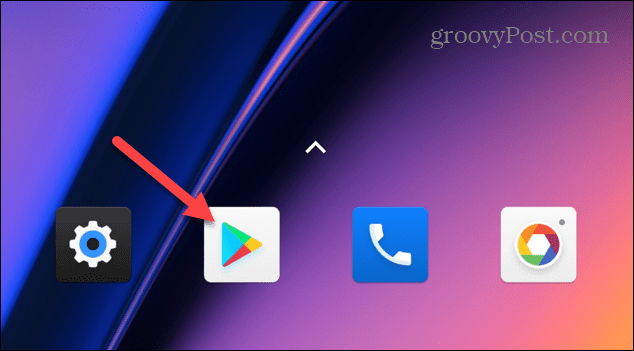
- Napauta profiili oikeassa yläkulmassa olevasta valikosta.

- Napauta asetukset vaihtoehto esiin tulevasta valikosta.

- Valitse Päivitä sovelluksia automaattisesti alkaen Verkkoasetukset -osio ja valitse Älä päivitä sovelluksia automaattisesti vaihtoehto. Klikkaus Tehty valintasi tekemisen jälkeen.
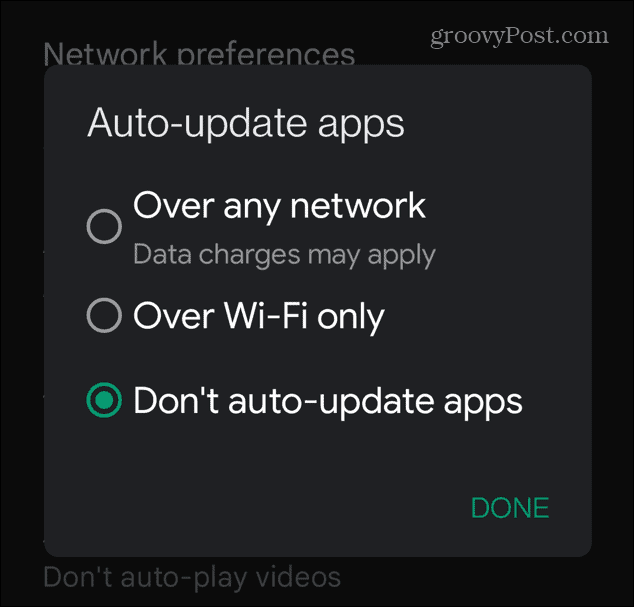
- Office-sovellusta ei päivitetä, eikä myöskään muita sovelluksia. Joten sinun tulee tehdä päivittää Android-sovellukset manuaalisesti varmistaaksesi, että muissa sovelluksissasi on uusimmat tietoturva- ja ominaisuuspäivitykset.
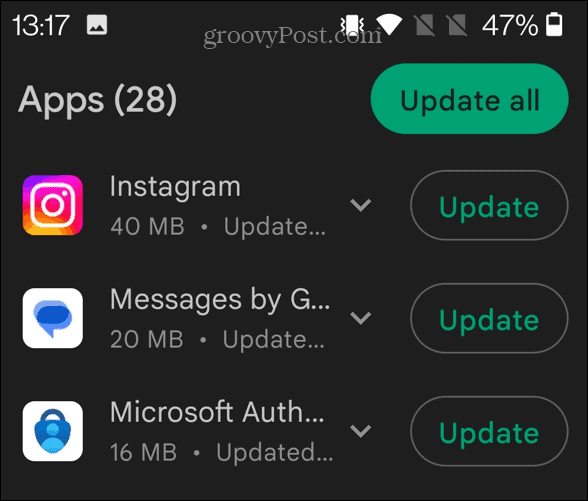
Päivitetään Microsoft Officea
Microsoft Office lataa ja asentaa päivitykset automaattisesti varmistaakseen, että sinulla on uusimmat ominaisuudet, virheenkorjaukset ja uudet ominaisuudet. Jos kuitenkin huomaat, että päivitykset aiheuttavat ongelmia tietokoneessasi, jossa on Windows 10 tai 11, voit poistaa automaattiset Office-päivitykset käytöstä.
Vaikka automaattiset Microsoft Office -päivitykset on poistettu käytöstä, voit silti päivittää Office manuaalisesti uusimpaan versioon saadaksesi uusimmat ominaisuudet, tietoturvakorjaukset ja virheenkorjaukset aikatauluusi. Saat lisätietoja Office-sovelluspaketista tutustumalla ohjeisiin tehdä yhteistyötä reaaliajassa Officen verkossa.
Jotkut muut Office-ominaisuudet, jotka saatat haluta oppia, ovat aikavyöhykkeen vaihtaminen Outlookissa tai miten tulosta kaksipuoleisesti Wordissa. Jos sinulla on myös ongelmia Officen kanssa, lue kuinka korjata Outlook ei muodosta yhteyttä palvelimeen tai korjaa nuolinäppäimet, jotka eivät toimi Excelissä. Lisäksi saatat joutua korjaamaan Outlook-haku ei toimi Windows 11:ssä.
Kuinka löytää Windows 11 -tuoteavain
Jos sinun on siirrettävä Windows 11 -tuoteavain tai vain tehtävä käyttöjärjestelmän puhdas asennus,...



